Kako napraviti vodeni žig za sliku sa/bez Photoshopa
Kada naporno radite na fotografiji, možete stvoriti vodeni žig kako biste je zaštitili od autorskih prava. Vodeni žig može biti bilo što, od teksta do personalizirane slike. Ali prozirni vodeni žig je najbolji jer normalan vodeni žig može ometati lijepo snimljenu fotografiju. A ova će vam smjernica pomoći u korištenju preporuka za izradu prozirnog vodenog žiga.
Popis vodiča
1. dio: Najbolji način za izradu prozirnog vodenog žiga na mreži Dio 2: Koristite Photoshop za izradu prozirnog vodenog žiga Dio 3: Često postavljana pitanja o prozirnom vodenom žiguDio 1: Najbolji način za izradu prozirnog vodenog žiga u sustavu Windows ili macOS
Izrada prozirnog vodenog žiga još je jedan problem s kojim se možete susresti pri uređivanju fotografija, ali također možete ukloniti neželjeni vodeni žig s AnyRec besplatni alat za uklanjanje pozadine na mreži. Mrežni alat omogućuje vam uklanjanje i promjenu pozadine u bilo kojoj boji koju želite. Također podržava primjenu prozirne pozadine za slike kao što su JPEG, PNG i drugi formati. Uz pomoć AI tehnologije, vaši rezultati slike bit će spremljeni u dobroj kvaliteti i 100% sigurni. Posjetite AnyRec Besplatni alat za uklanjanje pozadine na mreži na bilo kojem pregledniku.
◆ Uklonite prozirni vodeni žig i uredite pozadinu slike u željenu boju.
◆ Automatski označite objekt sa slike kako biste uklonili pozadinu dok korisnik može zadržati ili izbrisati druge dijelove.
◆ Uključene su značajke uređivanja za dodavanje boje pozadini slike i novim fotografijama te njihovo obrezivanje u željenom omjeru.
◆ Izvrstan algoritam za uklanjanje pozadine slike, vodenog žiga, teksta ili logotipa uz savršenu kvalitetu slike.
Korak 1.Ići https://www.anyrec.io/free-online-background-remover/ da biste došli do službene stranice. Pritisnite gumb "Učitaj sliku" i potražite sliku koju želite urediti. Također možete povući i ispustiti datoteke iz svoje mape u sučelje mrežnog alata.
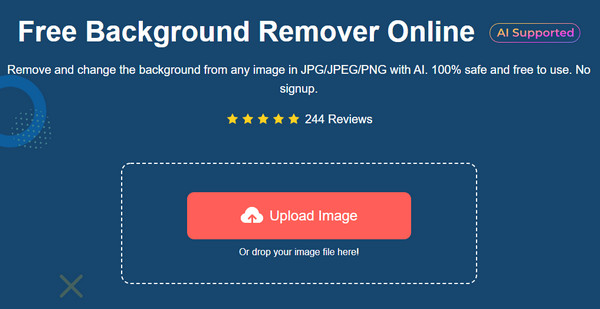
Korak 2.Nakon što se datoteka uspješno učita, alat će automatski označiti objekt na slici. Možete koristiti značajke "Keep" i "Erase" za podešavanje. Idite na izbornik "Uredi" i odaberite boju pozadine. Možete odabrati i transparentnu opciju iznad prozora. Kliknite gumb "Izreži" ako trebate promijeniti omjer slike.
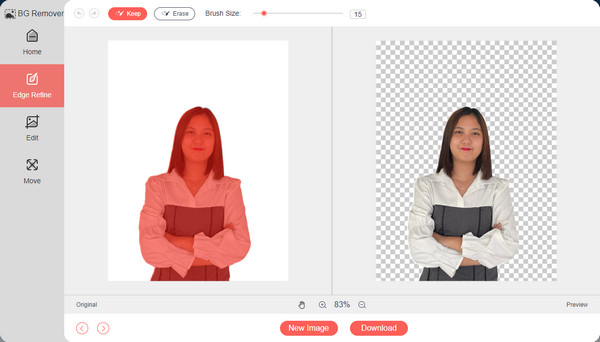
3. korakNakon toga idite na izbornik "Premjesti", gdje možete premjestiti glavni objekt u središte slike. Pritisnite gumb "Preuzmi" da biste spremili izlaz na svoje računalo. Možete urediti drugu sliku klikom na gumb "Nova slika".
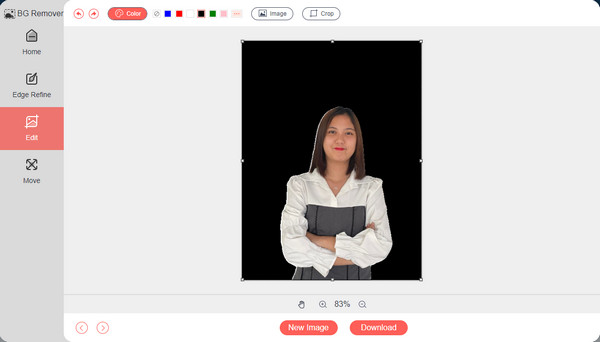
Dio 2: Koristite Photoshop za izradu prozirnog vodenog žiga
Da biste profesionalno izradili vodeni žig, možda ćete morati uložiti u složeni program kao što je Adobe Photoshop. Softver je prepun svih bitnih stvari za uređivanje fotografija, uključujući uklanjanje neželjenih objekata, manipuliranje bojama i popravljanje nedostataka koji su vidljivi na vašim slikama. Na kraju ćete trebati ove značajke za optimizaciju i poboljšanje slika; stoga vam Photoshop daje više mogućnosti za uređivanje fotografija. Ako niste upoznati s Photoshopom, ovdje je detaljan korak za izradu prozirnog vodenog žiga s profesionalnim uređivačem fotografija.
◆ Podrška za izradu transparentnog vodenog žiga na temelju teksta i slike.
◆ Omogućite širok raspon fontova, veličina i boja za stvaranje vodenog žiga.
◆ Omogućite korisnicima uređivanje slika s drugim moćnim alatima.
◆ Također podržite profesionalno uklanjanje vodenih žigova.
Korak 1.Ako još uvijek nemate instaliran Photoshop na svom uređaju, preuzmite ga na službenu web stranicu. Zatim pokrenite softver za početak uređivanja. Morate izraditi novi dokument sa željenim dimenzijama. Predlaže se postaviti na "1600px × 200px", tako da je logotip i dalje vidljiv za lijepljenje na sliku.
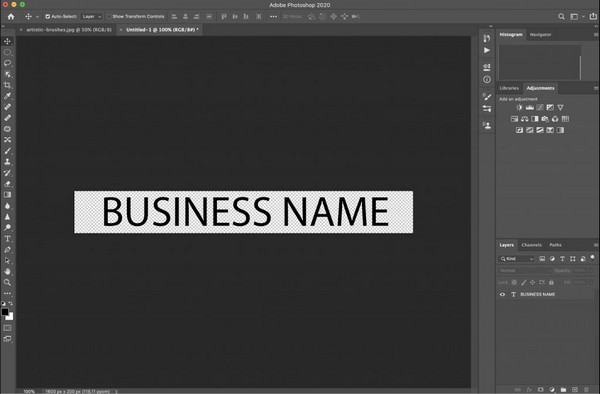
Korak 2.Nakon toga odaberite alat "Tekst" i upišite tekst koji želite kao vodeni žig. Prilagodite ga željenom fontu, veličini i boji kako bi postao vaš potpis. Iz palete slojeva, postavite neprozirnost na oko "50%". Također možete stvoriti druge verzije neprozirnosti za vodeni žig i odabrati najbolju.
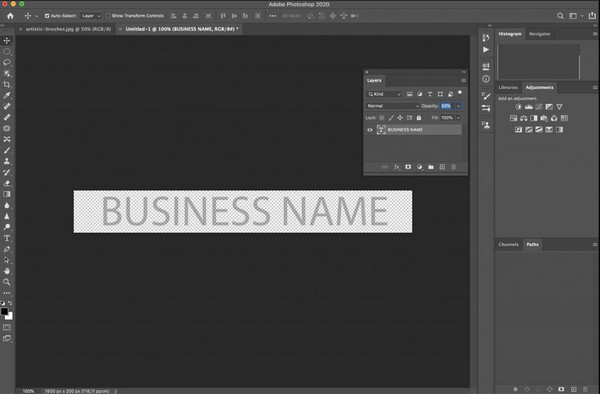
3. korakNakon što ste se odlučili za najbolji vodeni žig, vrijeme je za izvoz datoteke. Pritisnite gumb "Izvezi" i odaberite označenu putanju mape u koju želite spremiti. Provjerite je li datoteka izvezena kao "PNG" dokument. Primijenite vodeni žig na sve svoje radove.
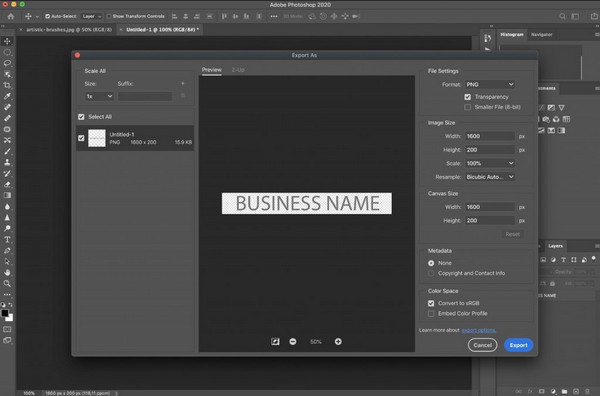
S druge strane, Adobe Photoshop je složen za mnoge korisnike, a krivulja učenja ne ide preko noći. Još uvijek možete potražiti alternativu za izradu prozirnog vodenog žiga ili besplatno koristiti AnyRec Free Background Remover Online.
Dio 3: Često postavljana pitanja o prozirnom vodenom žigu
-
1. Mogu li napraviti prozirni vodeni žig koristeći Preview na Macu?
Da. Evo što trebate učiniti da uklonite pozadinu i napravite prozirni vodeni žig koristeći Preview. Potražite sliku na svom uređaju. Desnom tipkom miša kliknite datoteku, kliknite Duplikat gumb, a zatim dvaput kliknite da biste ga otvorili na Preview. Idite na odjeljak Alati i odaberite opciju Bilješka. Na podpopisu kliknite na Tekst dugme. Upišite tekst, a zatim pritisnite Command + A da ga istaknu. Možete urediti tekst promjenom fonta, veličine ili boje. Zatim pronađite Opacity kako biste vodeni žig učinili prozirnim. Izvezite i spremite svoj rad, a zatim ga primijenite na svoje projekte.
-
2. Koje su aplikacije koje se najbolje preporučuju za izradu vodenog žiga na Androidu?
Možete preuzeti i pokušati napraviti vodeni žig na Androidu pomoću ovih aplikacija: YouCam Perfect, Snapseed i Add Watermarks on Photos. Sve ove aplikacije dostupne su u Trgovini Google Play.
-
3. Zašto bih trebao napraviti prozirni vodeni žig na svojim fotografijama?
Osim zaštite od autorskih prava ili ljudi koji bi potencijalno mogli ukrasti vaša djela, izrada bilo kojeg vodenog žiga ili logotipa također vam pomaže da svoje kreacije pokažete ljudima. Pretpostavimo da prodajete slike ili promovirate proizvode; najbolje imati prilagođeni vodeni žig.
Zaključak
Photoshop je izvrstan način za izradu prozirnog vodenog žiga, čak i za opsežno uređivanje fotografija kao što je uklanjanje vodenog žiga. Međutim, možda vam se neće svidjeti komplicirane značajke koje nudi, pa AnyRec besplatni alat za uklanjanje pozadine na mreži je alternativa koju možete isprobati. Nije potrebna prijava ili je potrebna instalacija pokretača. Možete koristiti online alat besplatno, a da se ne oznojite!
